Sculpting
Sculpting je digitální modelovací technika, připomínající plastické tvarování materiálu nebo klasické sochařské postupy. Základní polygonová síť se modeluje pomocí štětců a nástrojů, které ubírají, přidávají nebo modifikují digitální "hmotu".
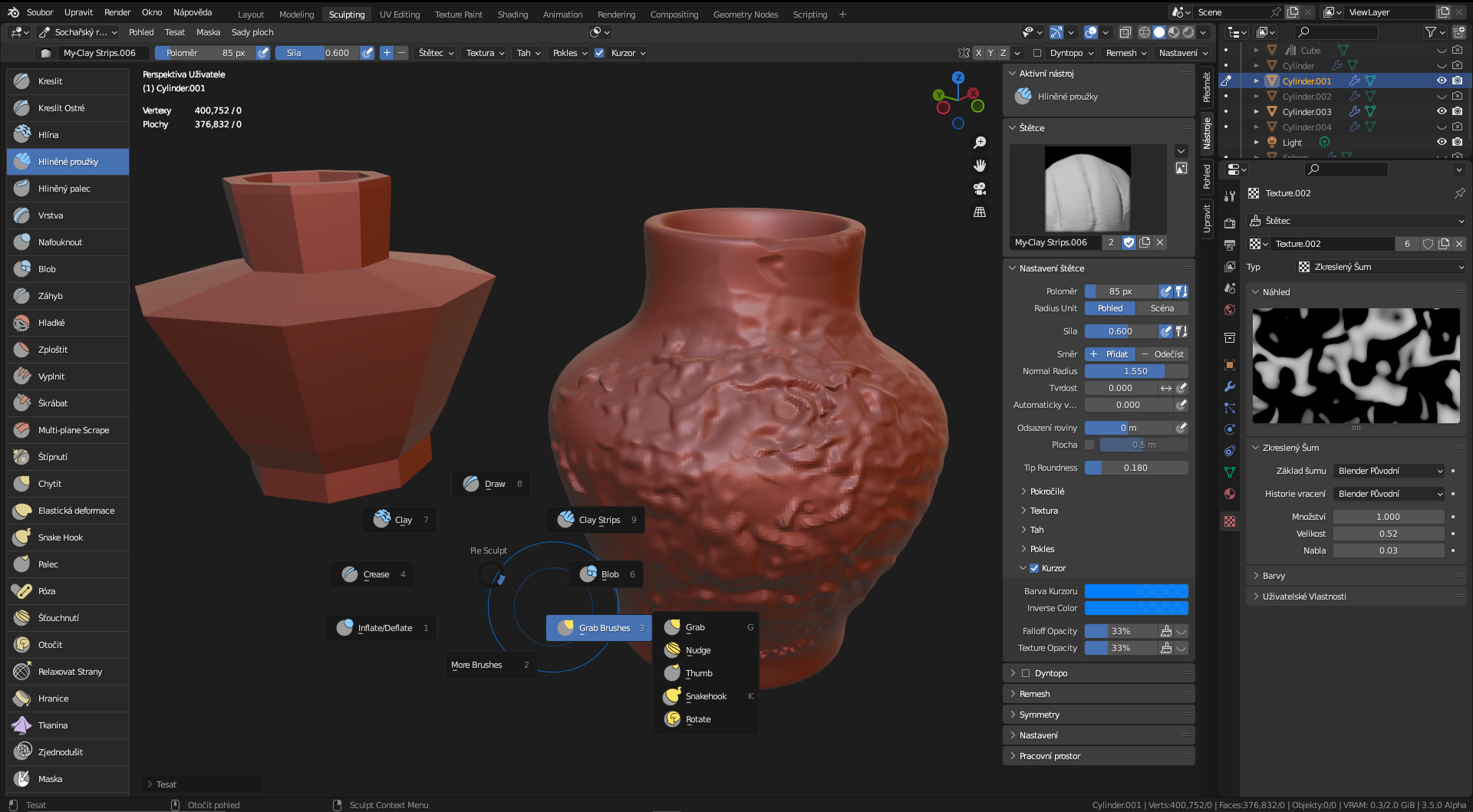
Digitální sochařství
Detaily digitální sochy jsou závislé na geometrickém rozlišení modelu. Základní rozlišení můžeme změnít přepočítáním na vyšší hustotu (Remeshing), použitím několika vrstev hustoty sítě (Multiresolution), nebo nastavením dynamického přidávání topologie pro štětec (Dynamic Topology—Dyntopo). Zvolená strategie se liší podle určení modelu.
- k modelování používáme štětce, které mohou mít různou formu, texturu i funkční parametry
- důležitá je optimalizace sítě, modely s vysokou hustotou se obtížně ovládají
- postup je podobný jako u klasického modelování (blokování a přidávání nebo ubírání materiálu)
- některé síťové filtry lze aplikovat na celý model (Mesh Filter)
- maskování a šablony umožňují selektivní úpravu částí modelu (masky lze vytvářet i automaticky podle tvaru modelu)
Základní ovládání
Tyto zkratky platí pro většinu nástrojů — štětců:
- Ubírání Ctrl, Vyhlazování Shift
- Pravé tlačítko rychlá úprava nástroje, F interaktivní velikost štětce — Poloměr (Radius)
- E pro techniku štětce, Ctrl+RMB kreslení křivky (body křivky se ovládají jako při modelování ve scéně)
- Přepínání mezi modely ve Sculpting módu: Alt+Q s kurzorem na cílovém objektu
- V ploše Layout k základní krychli přidej modifikátor Zaoblit (Bevel) s počtem segmentů 2 a profilem 1.
- Přidej modifikátor Multirozlišení (Multiresolution), nastav Rozdělit (Subdivide) na 6-8 (kontroluj počet ploch ve statistice scény, pro začátek nastav maximum na ∼400 000)
- Stínování nastav na Shade Auto Smooth
- V ploše Sculpting zvětši zobrazení kolečkem myši a stiskni Num , na vystředění
- Stínování nastav na Plné (Solid). V nastavení MatCap vyber materiál zobrazení clay_brown.exr, nebo materiál, který dobře zobrazuje tvar objektu, který modeluješ
Koncept práce
- blokování a remeshing
- dyntopo
- struktura
- topologie
- podobnost s klasickou technikou
Při modelování vypni modifikátory ovlivňující geometrii modelu, především Subdivision.
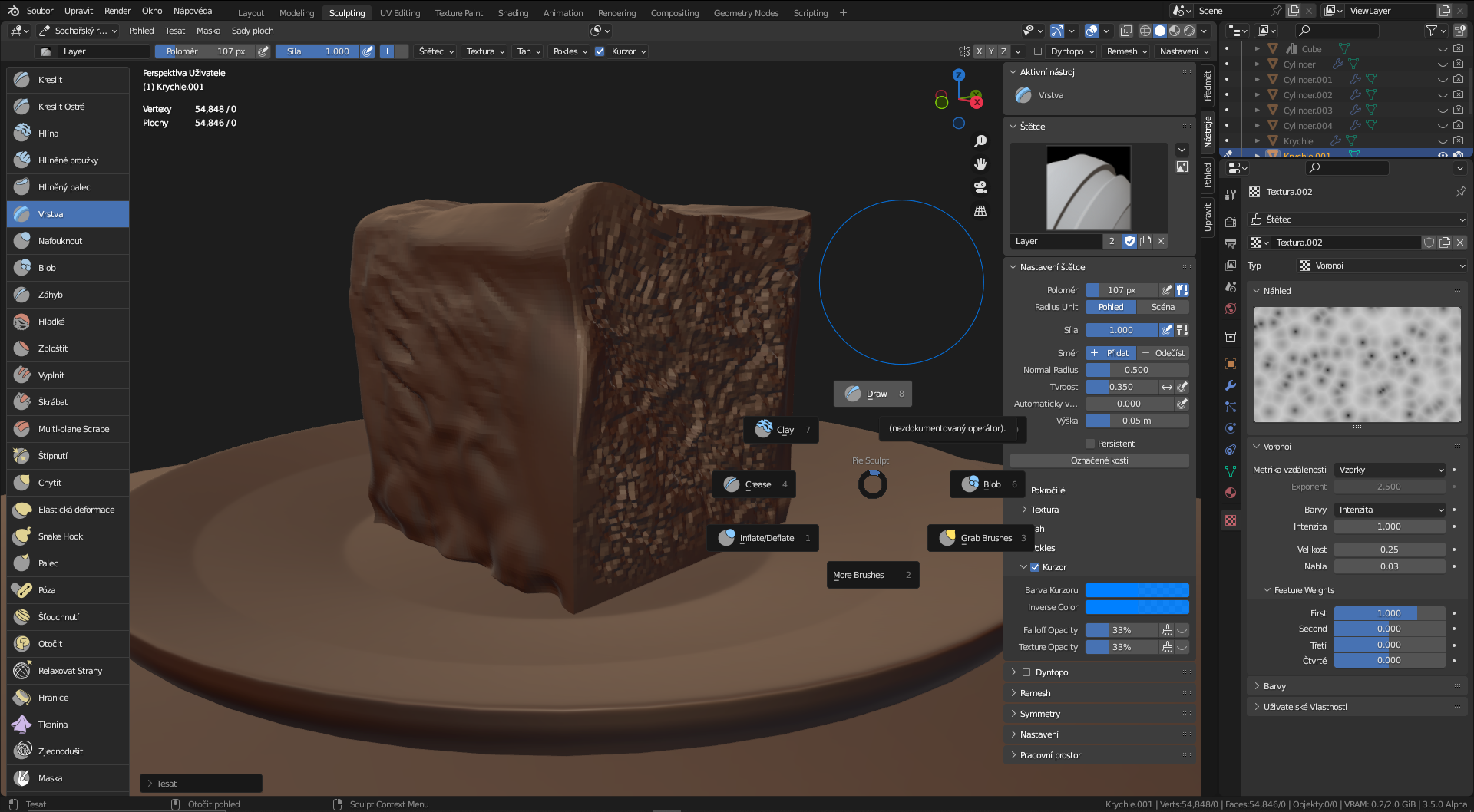
Pracovní plocha pro sculpting
pravý panel s nástroji přetáhni tak, aby byly vidět názvy štětců
statistika složitosti modelu Edit ‣ Preferences ‣ Interface ‣ Editors ‣ Status Bar
Viewport Statistics zapneš v liště Overlays ‣ Statistics
Edit ‣ Preferences ‣ Navigation ‣ Orbit & Pan ‣ Orbit Around Selection
Pracovní plochu pro vertikálni práci na konvertibilních zařízeních nebo vertikálních monitorech si ulož jako profil plochy.
Zkontroluj funkčnost tabletu. Podle typu pera, nastav tlačítka, right click, middle button. Vypni Windows link. Protože nemáš skrolovací tlačítko, funkčnost ovládáš na klávesnici. Příklad nastavení u tabletu Wacom.
- V české verzi
- V anglické verzi
Nástroje a štětce
- nejčasteji používané nástroje
- uživatelské štětce
- výběr metody tahu (Stroke Method) E
- poloměr (Radius) F, nastavení Štětec Pohled/Scéna (Radius Unit View/Scene)
Vytváření parametrických štětců
- možnosti parametrických textur a šumu
Vytváření štětců z textur
Blender obsahuje addon BrushSet, který importuje adresář obrázků jako textur. Nepodporuje ale všechny formáty. Pro účel importu vícero textur pro štětce použij addon Images as Planes. Po importu obrázků do scény se ti objeví seznam textur jako volba v texturách štětců.
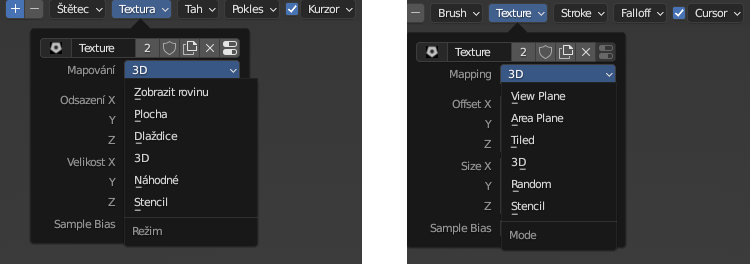
- View Plane mapuje z úhlu pohledu
- Area Plane mapuje z úhlu plochy v místě kurzoru
- Tiled mapuje texturu jako navazující díly
- 3D mapuje také texturu jako navazující díly, ale ve 3D prostoru spíše než z pohledu kamery nabo plochy objektu — vhodné pro parametrické textury a vytváření plynulých strukturovaných povrchů
- Random mapuje texturu náhodně transformovanou na plochu
- Stencil mapuje texturu jako šablonu, posunovatelnou v pohledu pravým tlačítkem
Import a export štětců
- upravené a vytořené štětce se ukládají do .blend souboru
- importovat lze pomocí Append/Brushes
Práce s křivkami
- ukládání pracovních křivek Stroke/Paint Curve
Symetrie
- možnosti v šipce za ikonou symetrie v horní liště a v postranním panelu Tool
- Tiling
Dyntopo a Remeshing
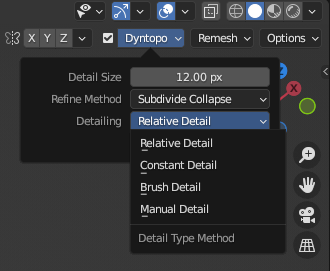
- kontola počtu polygonů
- Fix Poles pro pravidelnější rozložení polygonů (topology flow)
- Shift+R nastavení voxelového rozlišení
- Remeshing v ploše Sculpting Ctrl+R, Ctrl+Alt+R pro Quadriflow (funguje pouze na původní geometrii bez modifikátorů)
- nastavení Dyntopo v ploše Sculpting Ctrl+D, nebo checkbox v menu vpravo nahoře, nebo v N panelu Tool
Nastavení pro detaily v režimu štětec
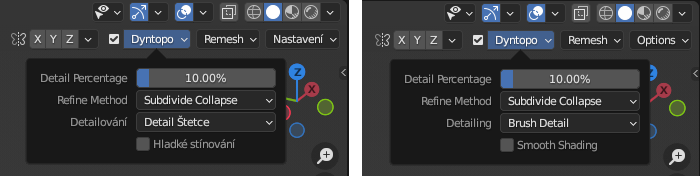
- Dyntopo má výhody pro modelování detailů (například u štětců vytvářejících geometrii, jako Snake Hook Brush), nevýhodou je destruktivní změna původní sítě a omezení určitých štětců.
Maskování
Maskování v režimu Layout a Sculpting.
odstranění masky Alt+M , inverze Ctrl+I
Auto-Masking v Options
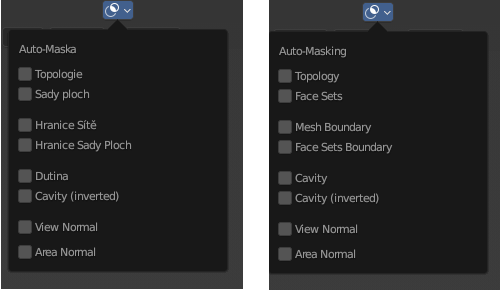
Hard Surface postupy
- tutorial
- retopologie (Retopo)
- subdivize a styly modelování
- modifikátory Decimate, Weld
- Tris to Quads, Limited Dissolve, Merge by Distance
Organické modelování
- skicování
- UV mapping a export
- úrovně detailů a omezení počtu polygonů
Sochařství pro film a interaktivní zábavu
- konceptuální sochařství
- modelování pro animace, kostry a pomocné struktury
- tvorba loutek